iPhoneでページ内検索をする
iPhoneのsafariを使って調べものをしている時、たどり着いたページの内容が膨大すぎて
『このページの中のどこかに知りたいことがあるはずなのに見つからない…』
『ページが長すぎて探すのが大変…』
なんてことありませんか?
パソコンなら【Ctrl + F】でページ内検索すれば簡単に見つけられるのに…
実は、iPhoneにも【ページ内検索】機能がついています!!!
ページの中から探したいキーワードだけを抽出してピックアップしてくれるこの機能を覚えておくととっても便利ですよ♪
①探したいページを表示します
例に当店の”お役立ち情報”ページを使ってみましょう。
便利な情報がたくさん載っていますが、目的のものを探すのはなかなか大変……

②一番上のURLが表示されている箇所をタップします。
URLが表示されている部分が出ていない場合は画面を上にスクロールすると現れます。
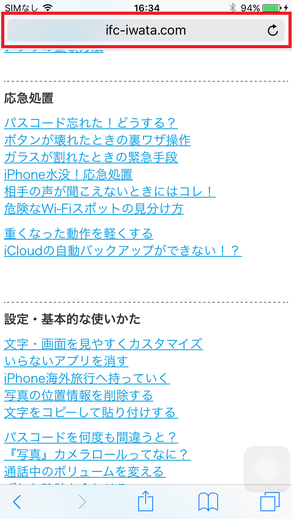
③探したいキーワードを入力します
ここでキーボードの”開く”や検索候補をタップしないように気を付けましょう!
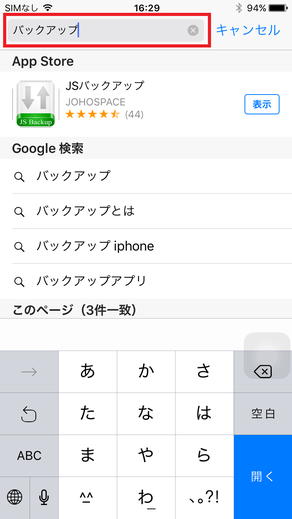
④”このページ”に注目!
キーワードを入力したら、”Google検索”や”ブックマークと履歴”などが表示されている画面を下にスクロールしていく…と、”このページ(●件一致)”という表示が出てきます。
その下の【”□□□”を検索】の部分をタップ!

⑤キーワードを発見!
先ほど入力したキーワードが黄色くなって表示されます。
キーワードが複数ある場合は、画面一番下に
該当件数(○/○)と、”∧(戻る)””∨(進む)”の表示も出るので全てのキーワードを確認することもできます。
ページ内検索を終了する時は、【完了】ボタンをタップすることで終了できます。

知らないと不便ですが、見てみると意外とカンタンで、知っているとネットでの検索がグンと楽になりますね♪
これからは”ページ内検索”を活用していきましょう♪


